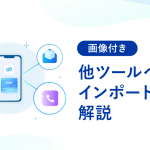【画像付き】Eight Teamの名刺データを他ツール(HubSpotやSalesforceなど)にインポートする手順を詳しく解説!

Eight TeamはEightが提供する中小企業向けの名刺管理サービスです。写真を撮るだけで名刺がデータ化され、チーム内で一元管理できます。
Eight Teamだけでも便利に活用できますが、顧客管理ツールやマーケティングオートメーション(MA)ツールなどと組み合わせることで、さらに活用の幅が広がります。
本記事では、Eight Teamをすでにご利用いただいている方に向けて、Eight Team内の名刺データを他サービスへインポートする方法をご紹介します。
— 目次 —
- kintoneやHubSpotにインポートする手順
- 上記以外のツールにインポートする手順(Salesforceを例に)
- 1. Eight Teamの名刺データをダウンロード
- 2. 不要なデータの削除
- 3. 重複する名刺情報の削除
- 4. データの整形
- 5. 項目をマッピングしインポート
- 最後に
kintoneやHubSpotにインポートする手順
kintoneとHubSpotにおいては、Eight Teamと直接連携するオプションをご用意しています。この連携機能を利用することで、CSVデータを加工の手間なく、ワンクリックで同期することができます。
詳しくは、各機能の紹介ページをご覧ください。
kintone連携機能の詳細を見る
HubSpot連携機能の詳細を見る
上記以外のツールにインポートする手順(Salesforceを例に)
kintoneとHubSpot以外のツールに名刺データをインポートする場合は、CSVファイル経由でデータをインポートすることが可能です。
ここでは、代表的なSFAツールであるSalesforceを例に具体的な手順を画像付きでご紹介します。
1. Eight Teamの名刺データをダウンロード
Eight Teamの管理画面から、CSV形式で共有名刺情報をエクスポートします。Salesforceに姓と名を分けた状態でインポートしたい場合は、ダウンロードファイル作成時に「姓と名を分割」にチェックをつけるようにしてください。
具体的な手順はヘルプページにも記載しています。
2. 不要なデータの削除
続いて、エクセル上でSalesforceへインポートしない名刺データを削除します。
今回は名刺交換日が2023年6月のデータのみ使いたいので、エクセルのフィルタ機能を用いて2023年5月以前のものを絞り込み、行ごと削除して不要なデータを削除します。
Eight Teamからダウンロードするデータには「共有タグ」の有無や「名刺交換者」の情報も含まれるので、必要に応じてこれらを用いて絞り込みも行えます。
エクセルのフィルタ機能を用いて絞り込み・削除
3. 重複する名刺情報の削除
同じ方の名刺を複数のメンバーが取り込むこともあるので、同一人物の名刺が複数存在する場合も考えられます。メールアドレス・会社名・姓名が同じ場合は、名刺交換日が最新のものだけを残し、それ以外は削除しましょう。
エクセル上で名刺交換順に並び替え後、重複を削除することで実現できます。
1. 「並び替え」より名刺交換日を起点を新しい順に並び替え
2.「重複を削除」より会社名・姓・名・e-mailが同じものを削除
(重複したデータがある場合は、名刺交換日が最新のデータのみ残ります)
4. データの整形
また、インポート先のツールによってはデータ型の指定がある場合もあります。
Salesforceの場合、日付型を「YYYY-MM-DD」に揃える必要があるので名刺交換日をその形式に揃えます。右クリック「セルの書式設定」より変更できます。
5. 項目をマッピングしインポート
ここまで来たら、残すはインポートのみです。
Salesforceの管理画面上で先ほど整形したエクセルデータをインポートしていきます。Eight Teamの項目名とインポート先ツールの項目名をマッピングする必要があります。
具体的な操作方法は、インポート先サービスのヘルプページを参照してください。

最後に
Eight Teamの名刺データを他のサービスにインポートすることで、「営業管理」「メール・DM配信」など、活用の幅が大きく広がります。ぜひ、この記事を参考にさまざまなサービスとの連携を試してみてみてください。
また、kintoneやHubSpotをご利用中の方は、オプションを用いてCSVデータ加工の手間をかけずに連携することもできます。よろしければ、オプションの利用をご検討ください。